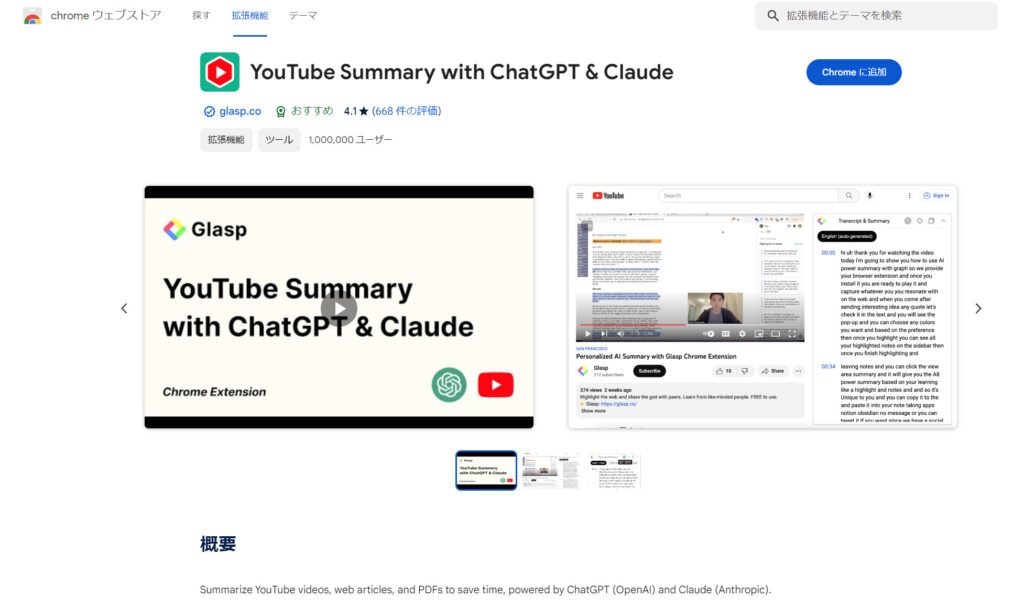ブラウザChrome拡張機能『YouTube Summary with ChatGPT』でYoutube文字起こしからの要約

何をする拡張機能か
『YouTube Summary with ChatGPT』はYouTube動画のテキスト書き起こし→要約を簡単に行える拡張機能です。
動画を使って勉強している方は必須です。
導入手順と使い方
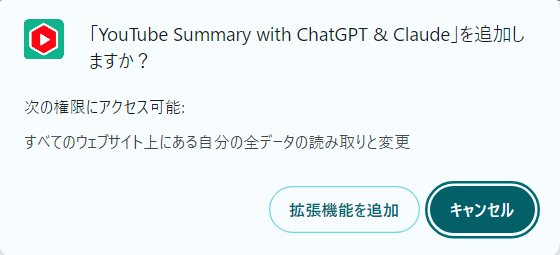
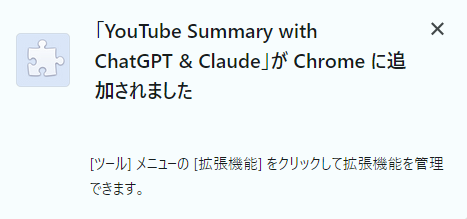
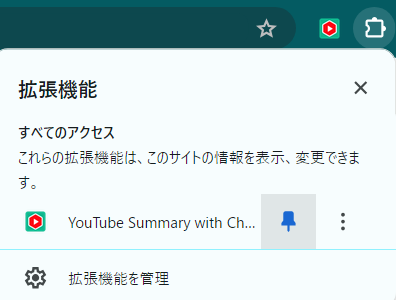
右上の拡張機能のボタンから、YouTube Summary with ChatGPTのピンをクリックして、アイコンを固定。
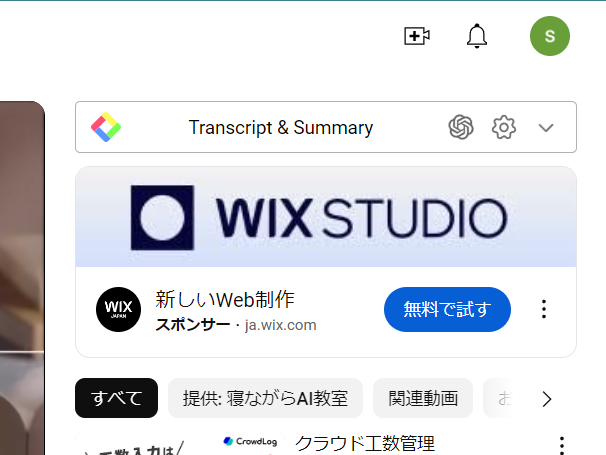
Transcript&Summaryが表示されます。クリックすると、文字起こしがされます。
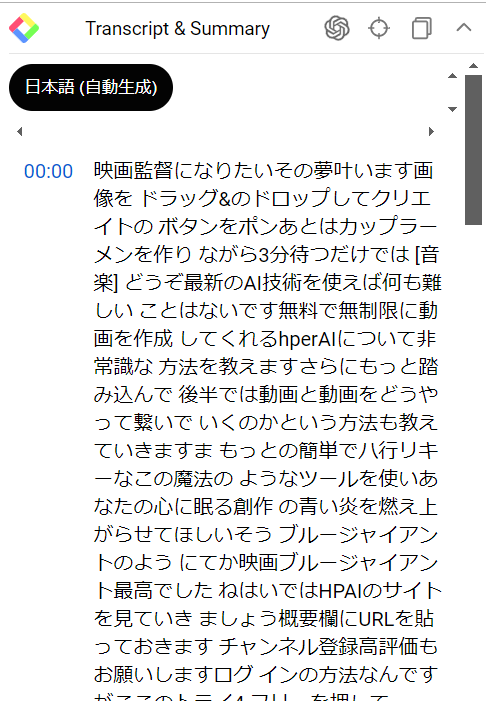
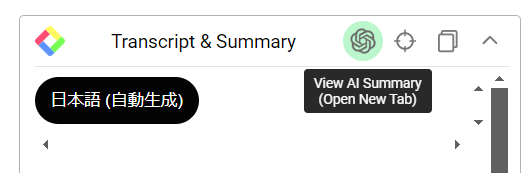
View AI Summaryを押すと別タブでChatGPTが開きます。
そこで要約の日本語化や追加の質問をしていくことが可能です。
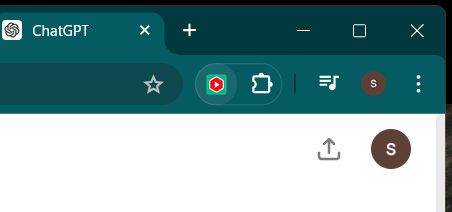
右上の拡張機能のYouTube Summary with ChatGPTボタンをクリックすると、設定画面が開きます。
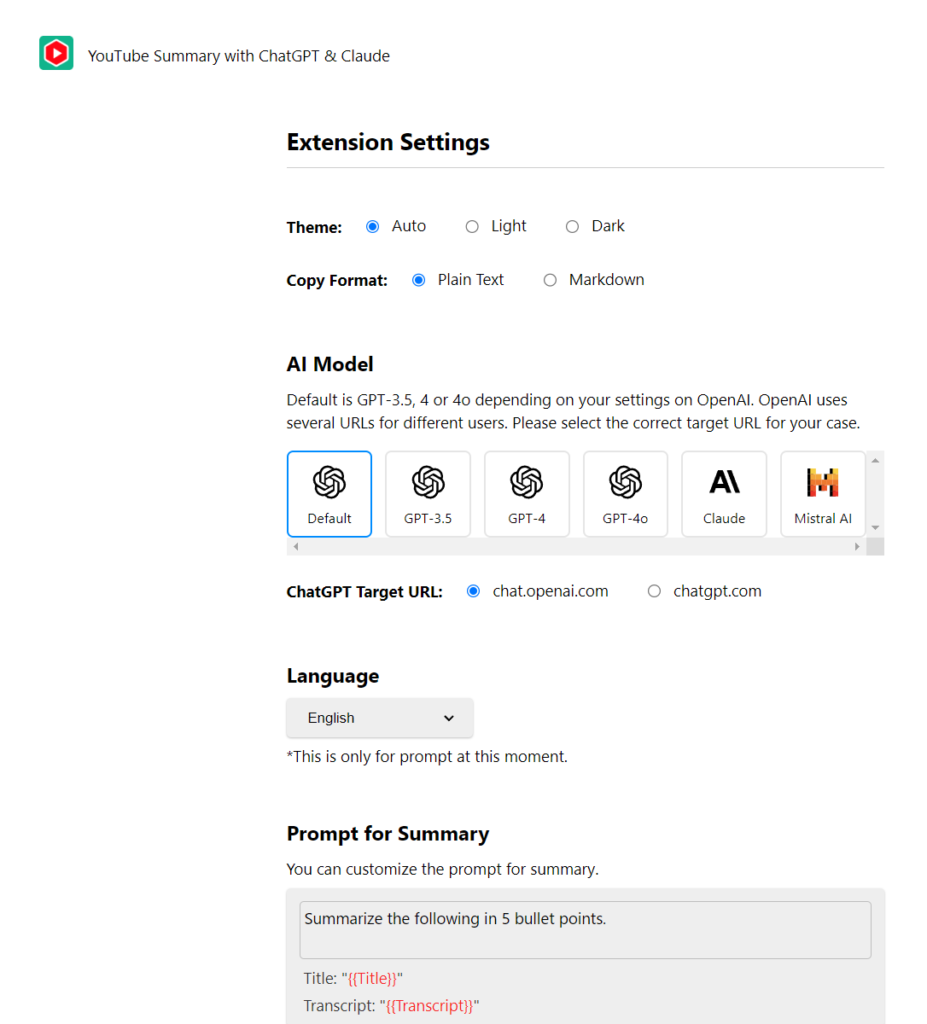
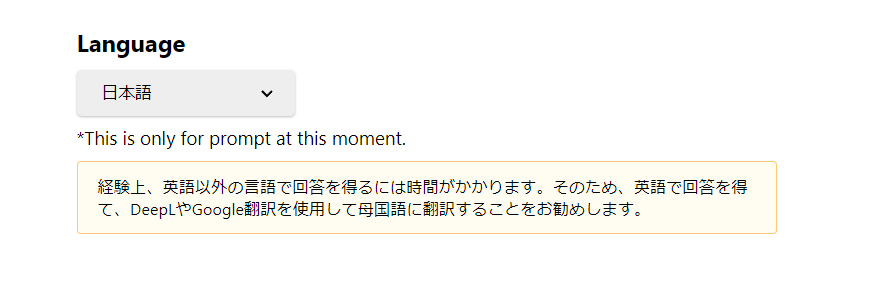
言語を日本語にすると、文字起こし後の要約がChatGPT上で日本語で表示されます。
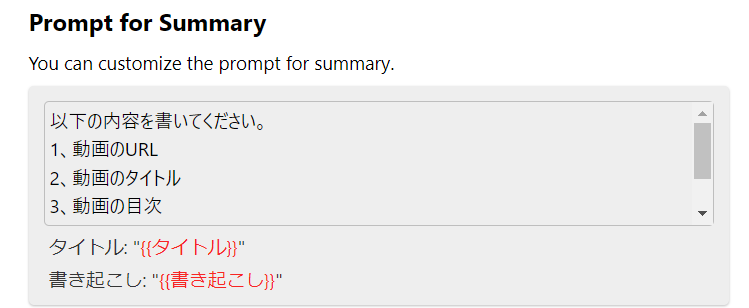
Prompt for SummaryにはChatGPT等への指示文を入力します。
私はひとまず、
『以下の内容を書いてください。
1、動画のURL
2、動画のタイトル
3、動画の目次
4、動画の概要
5、動画の要約5点』
と入力しておきました。
Glasp
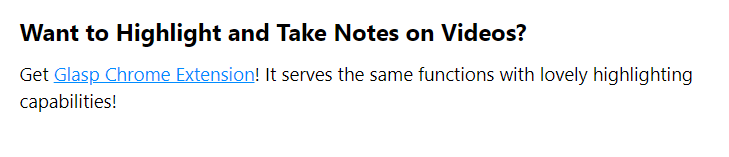
『YouTube Summary with ChatGPT』の設定画面下部に上図の表記。
せっかくなので、こちらも確認。
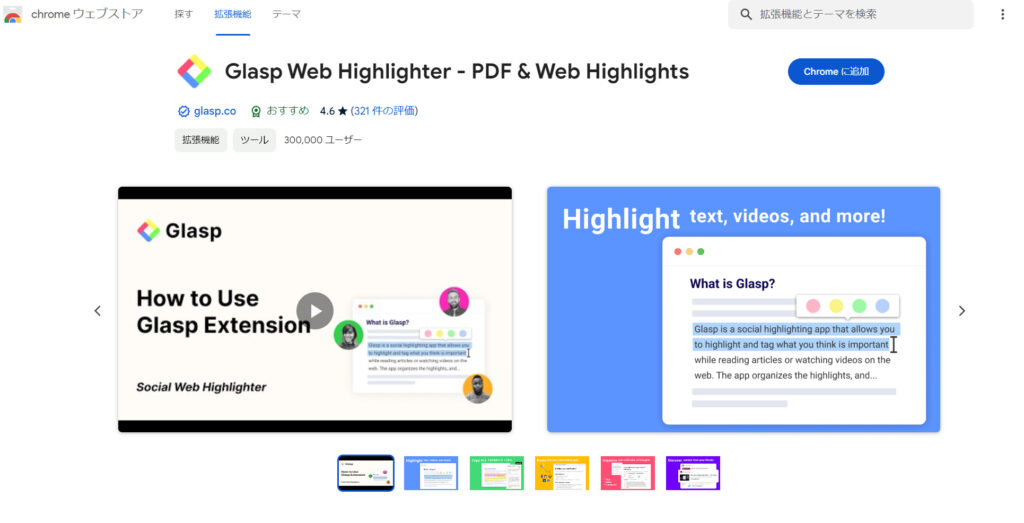
『Grasp Web Highlighter-PDF&Web Highlights』という拡張機能ページが開きます。
こちらも同様にChromeに追加からインストールします。
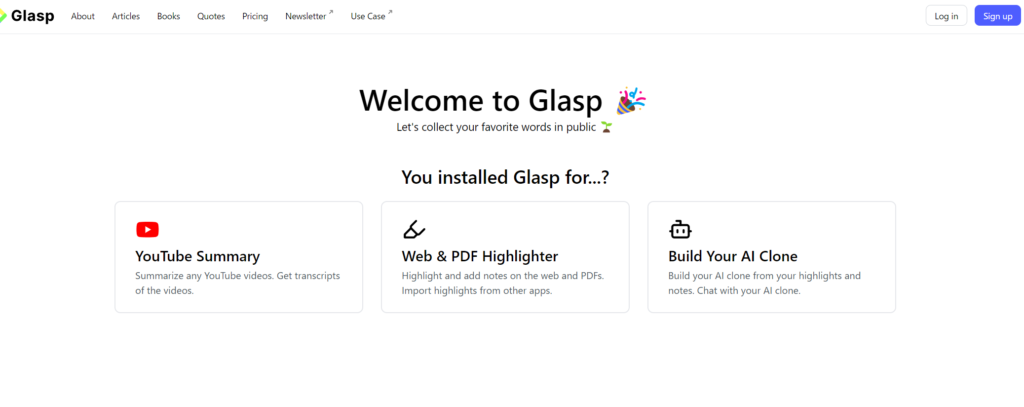
新規タブで開きますので、Sign upから会員登録します。
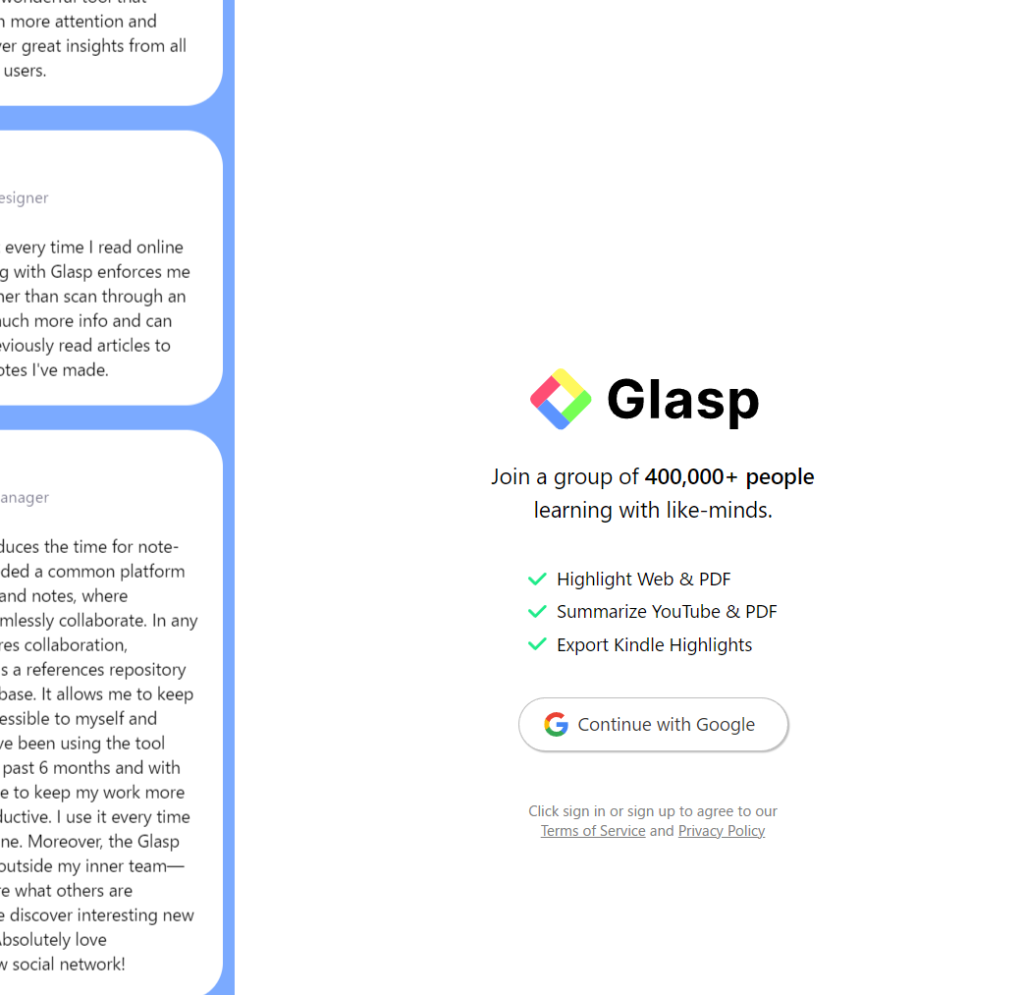
Googleで登録して
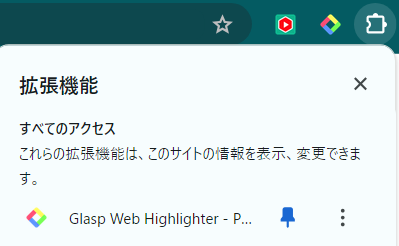
任意のWebサイトを開いた状態で、
Grasp Web Highlighter-PDF&Web Highlightsの拡張機能ボタンをクリック。
再度ログインすると有効となります。
あとは、サイト内で気になったテキストを選択すると下図の表記がでます。
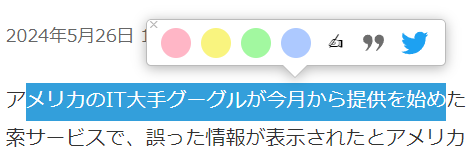
そこでどれかを選択すると、Graspの管理ページでメモがURLとともに保存されます。
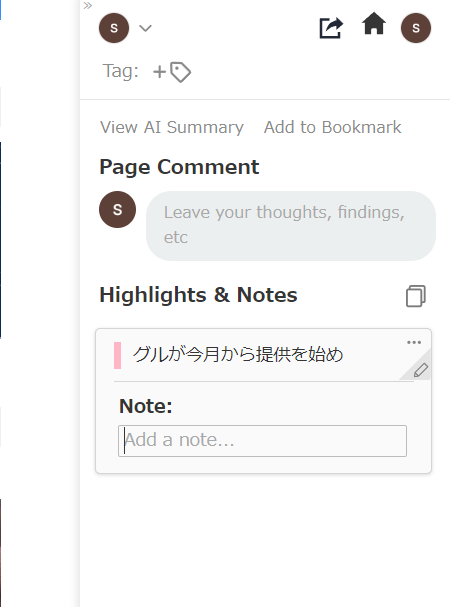
色を選んでからAddnoteをクリックすると自身のメモも残せます。
これ、かなり便利そうです。こちらもある程度使ってみてからまとめますが、おすすめできそうです。
まとめ
書き起こしからの要約。とにかく便利です。
未だ、動画よりテキストの方が速いということを痛感させられます。